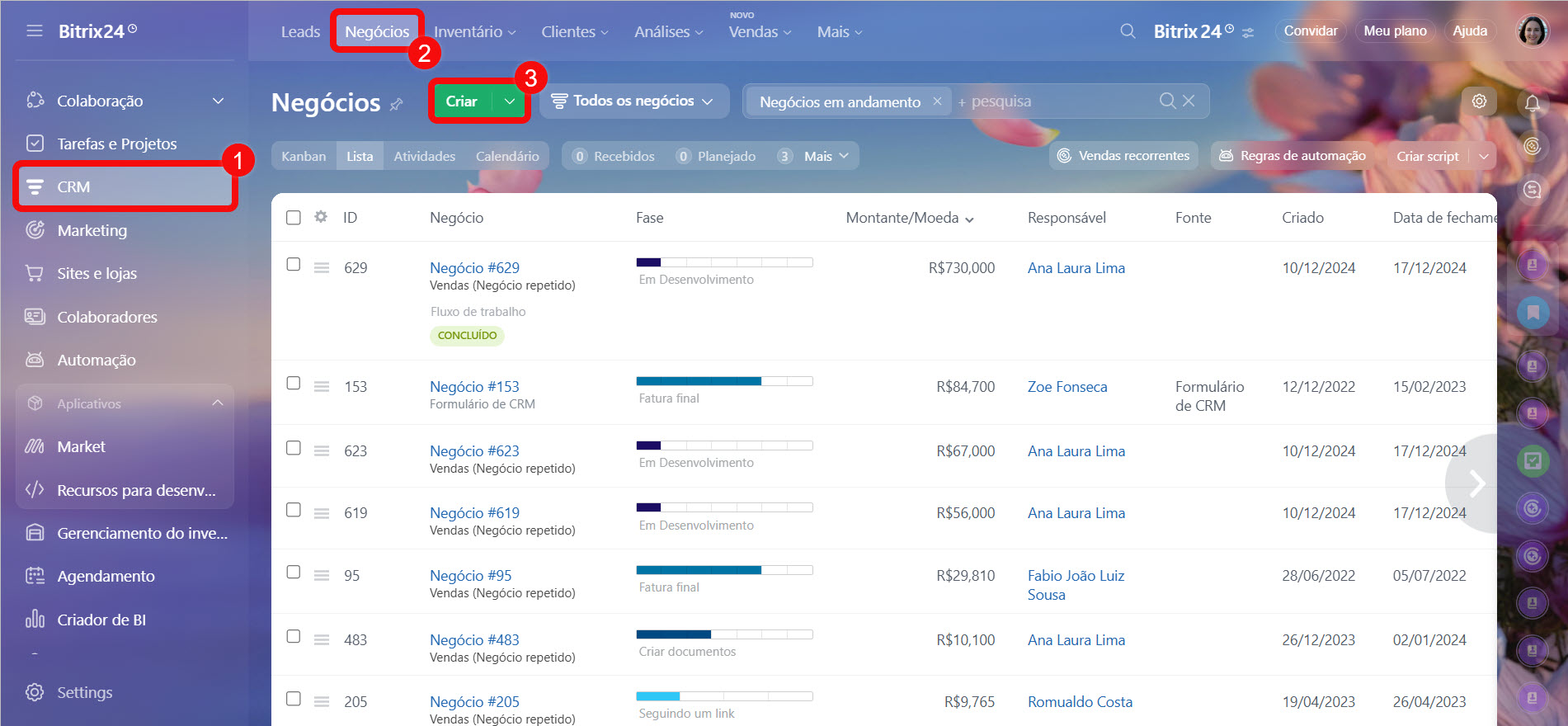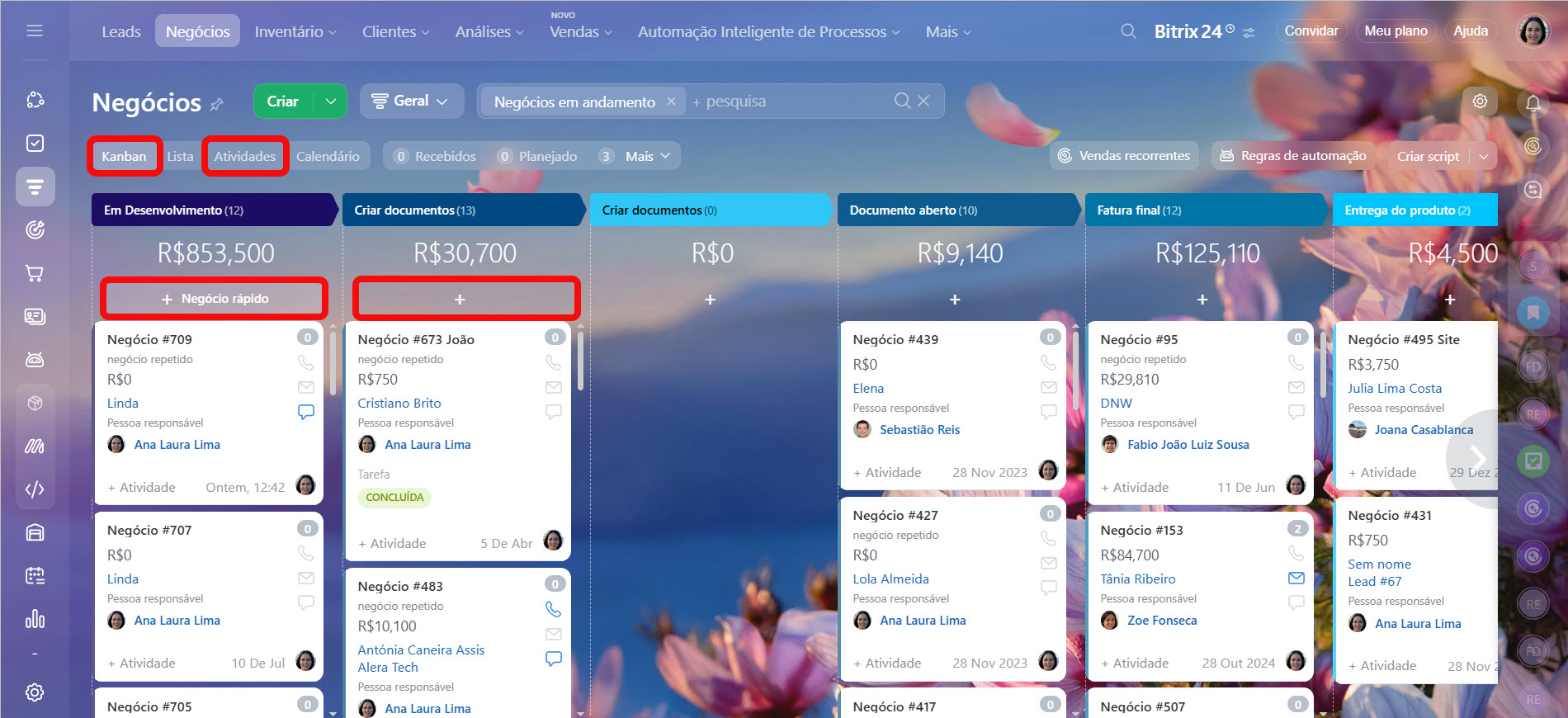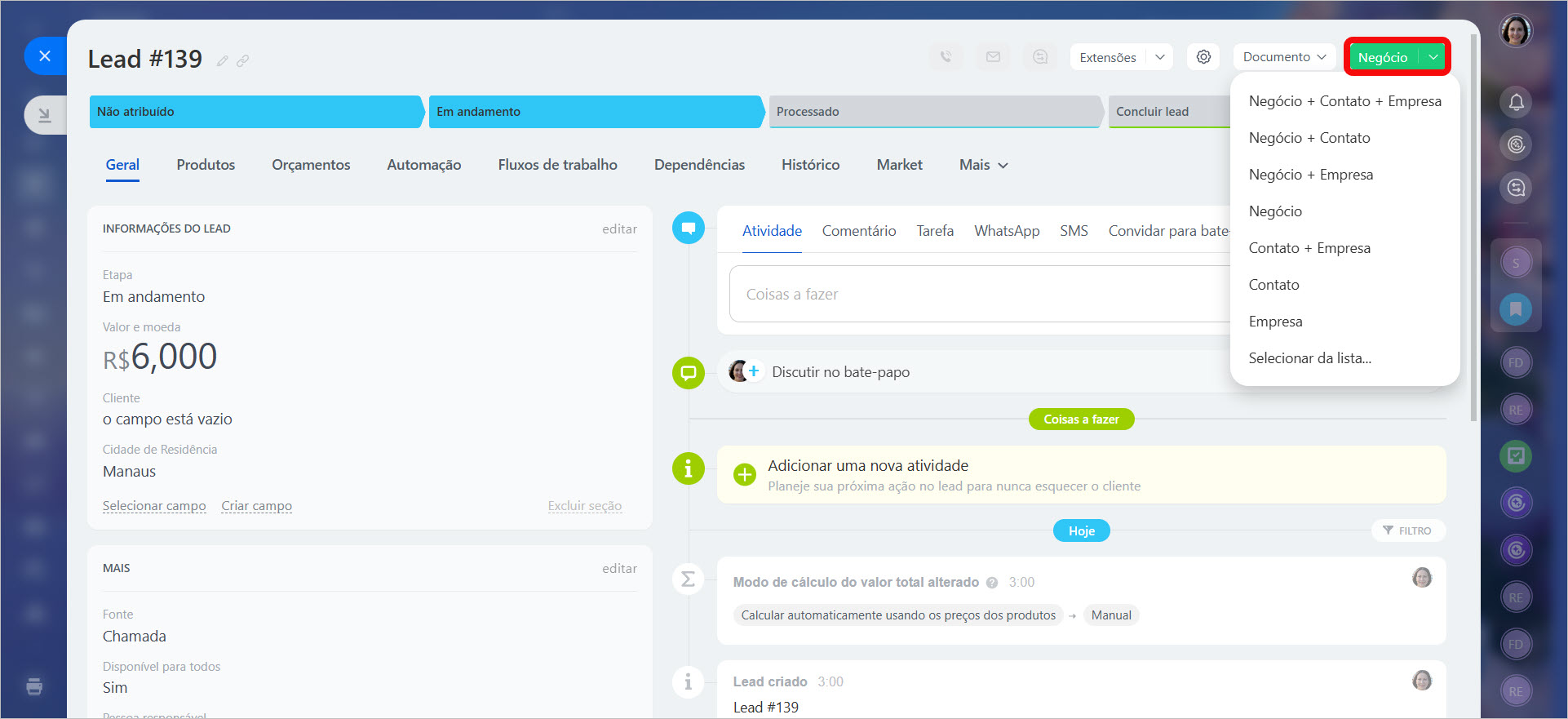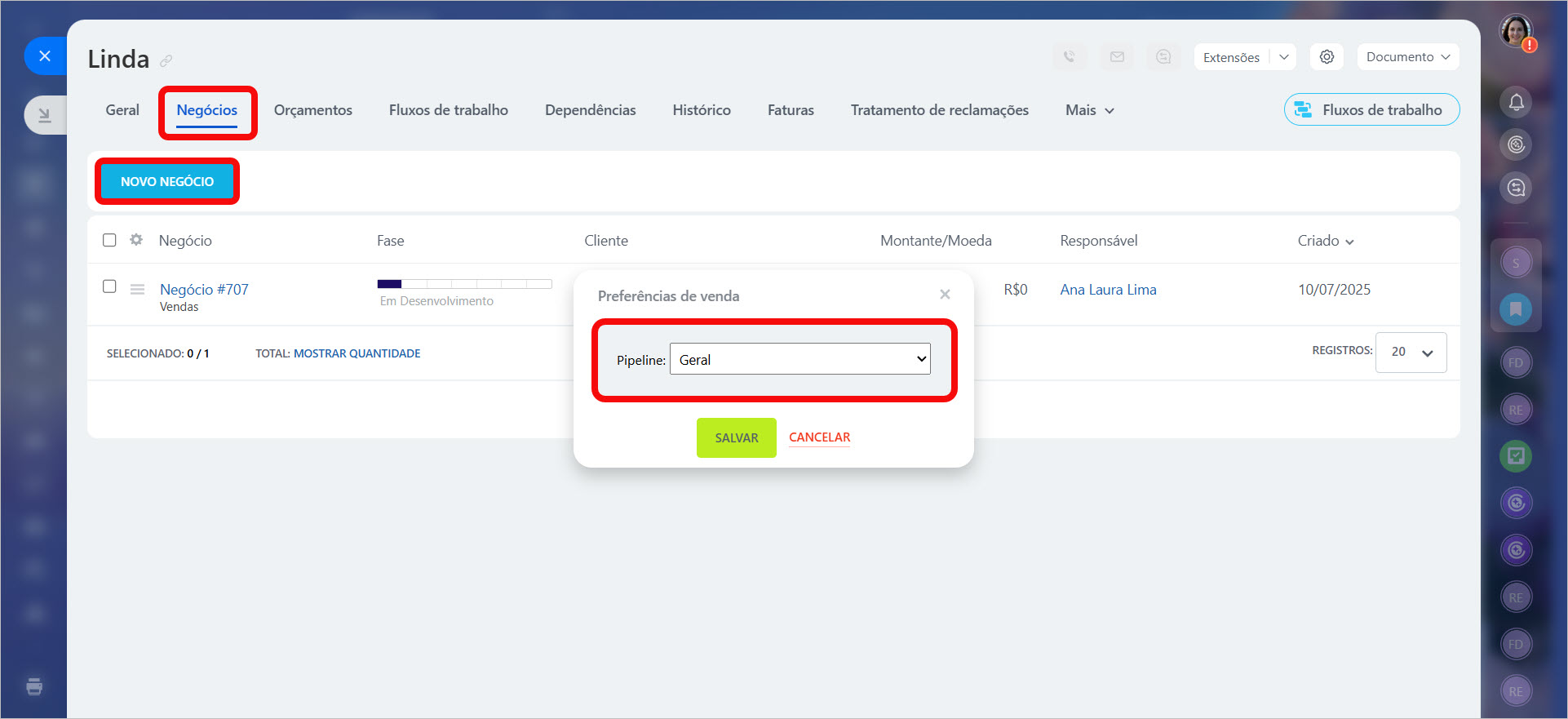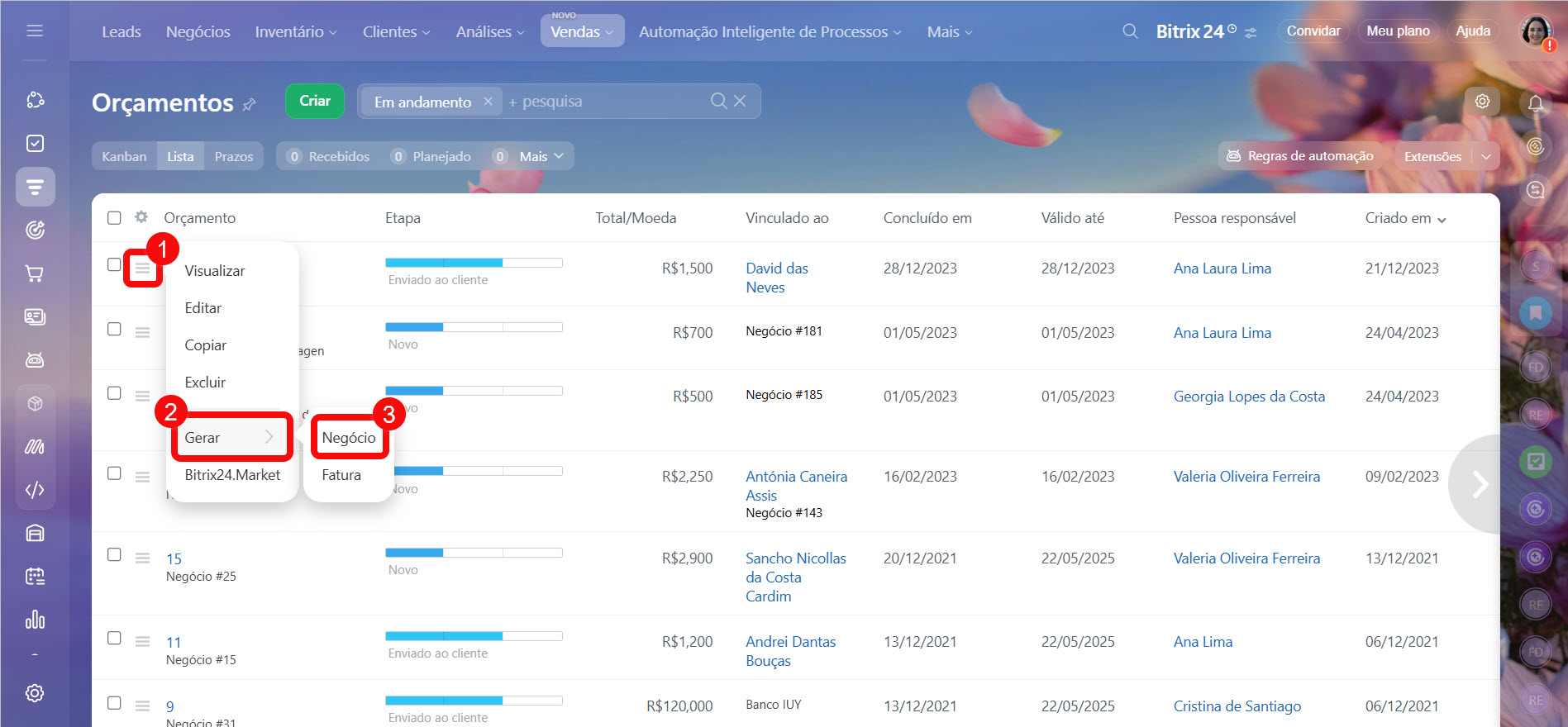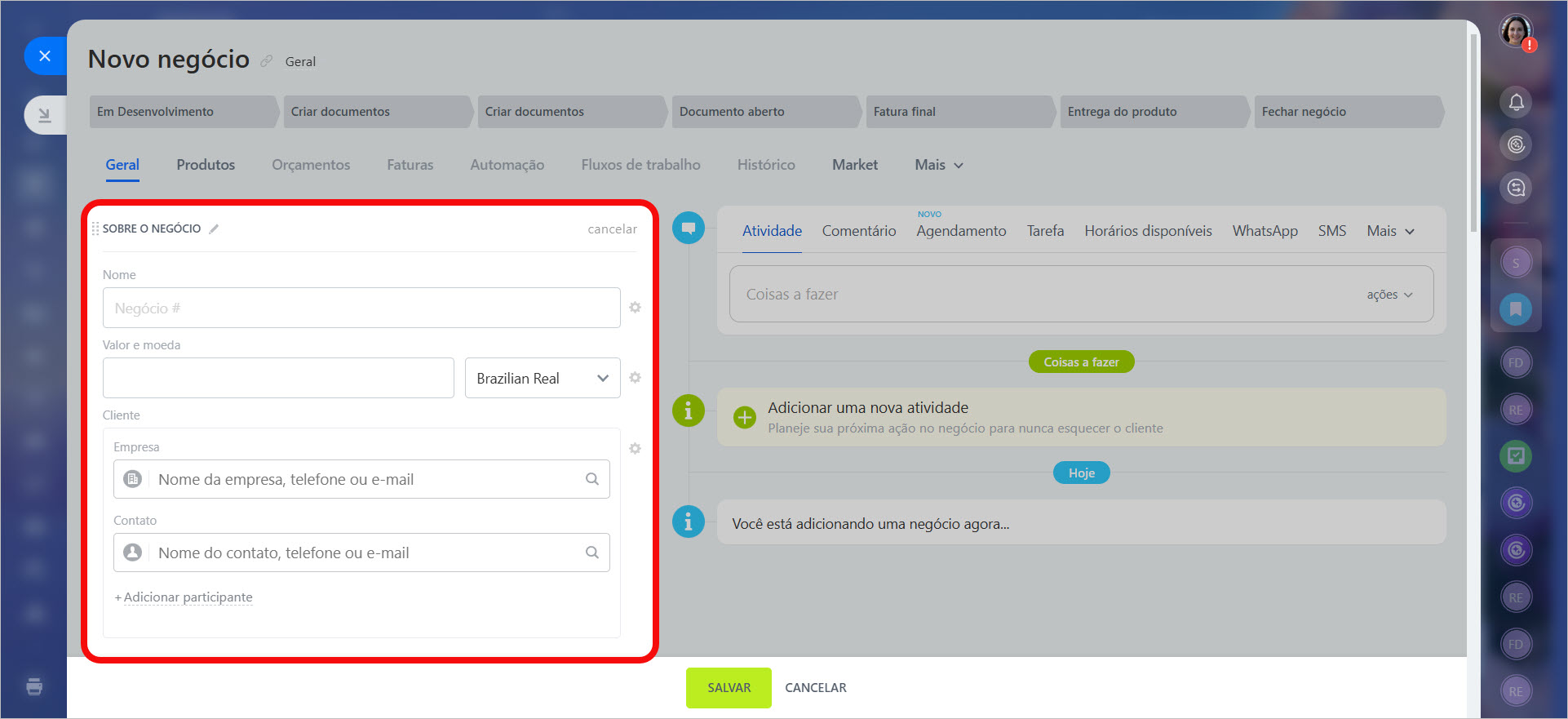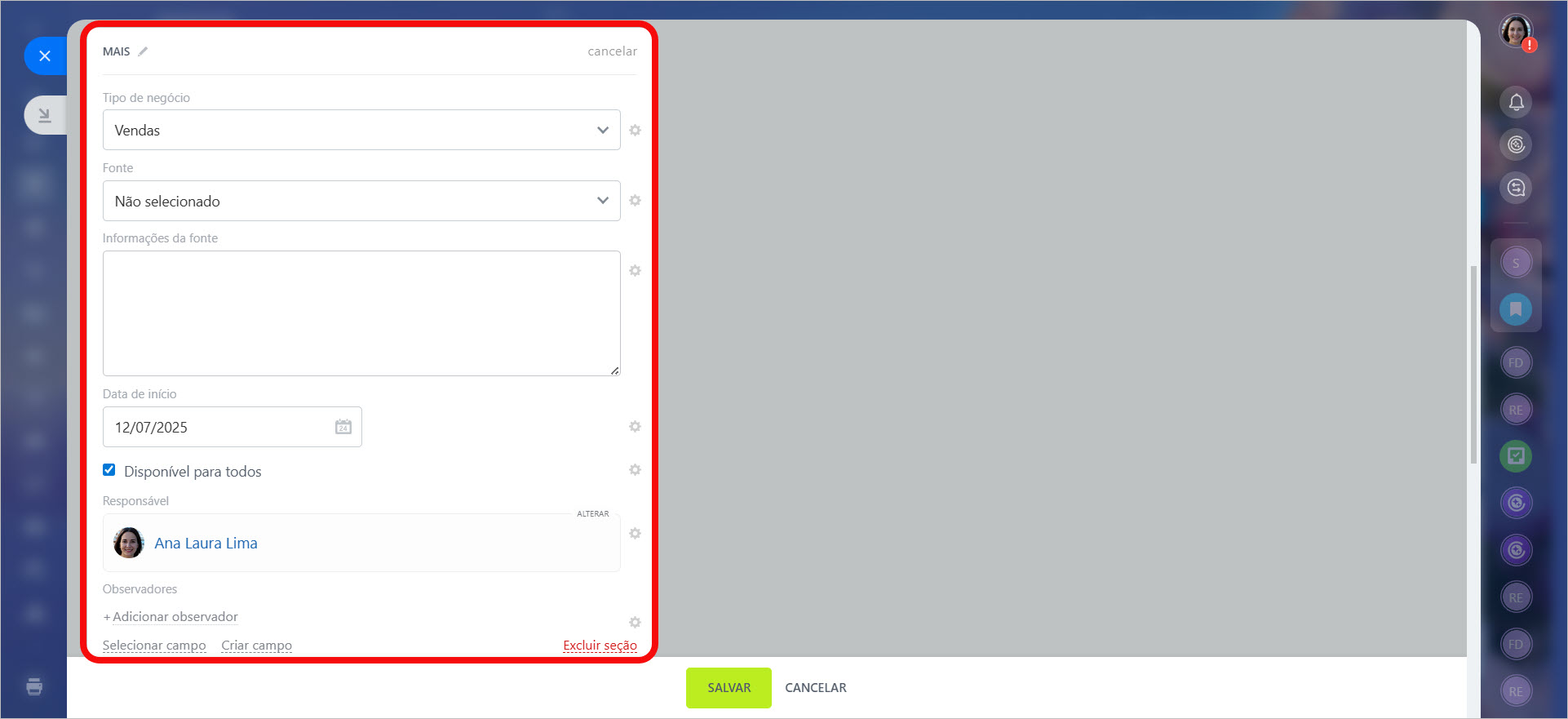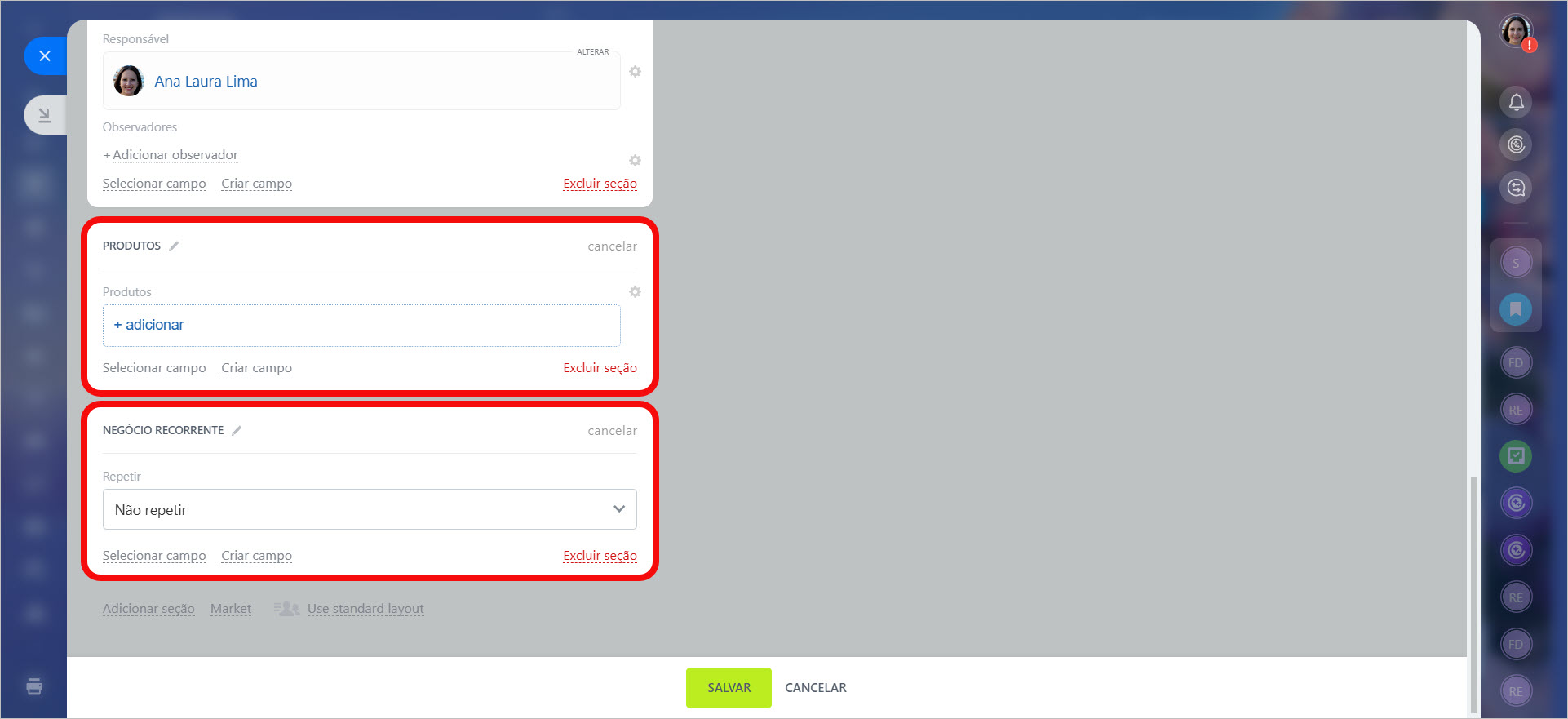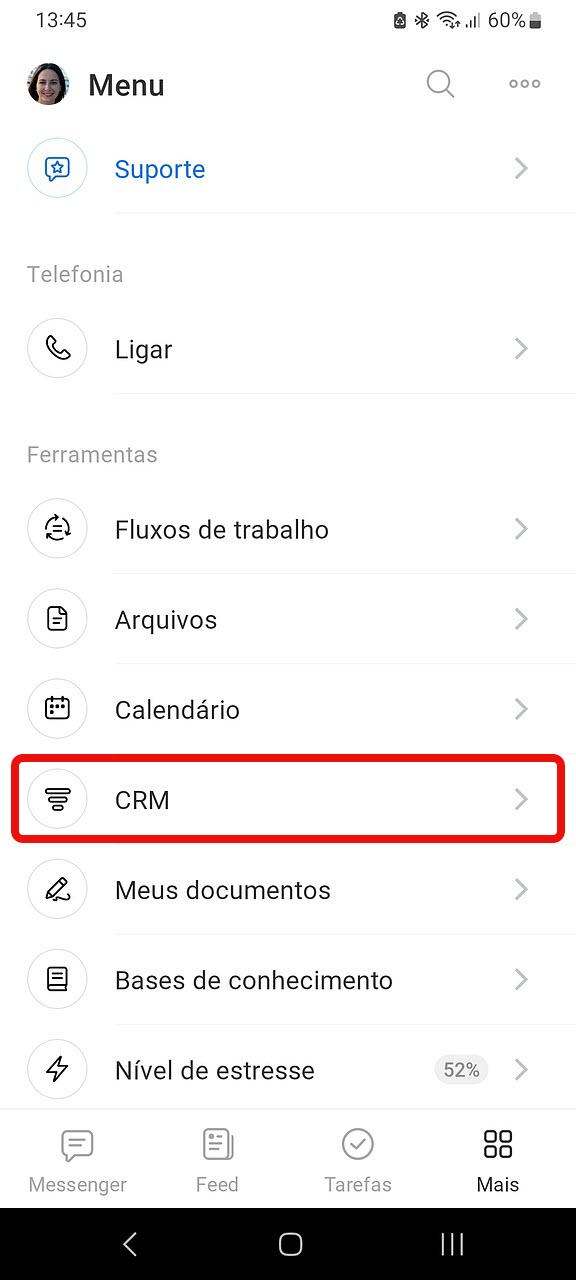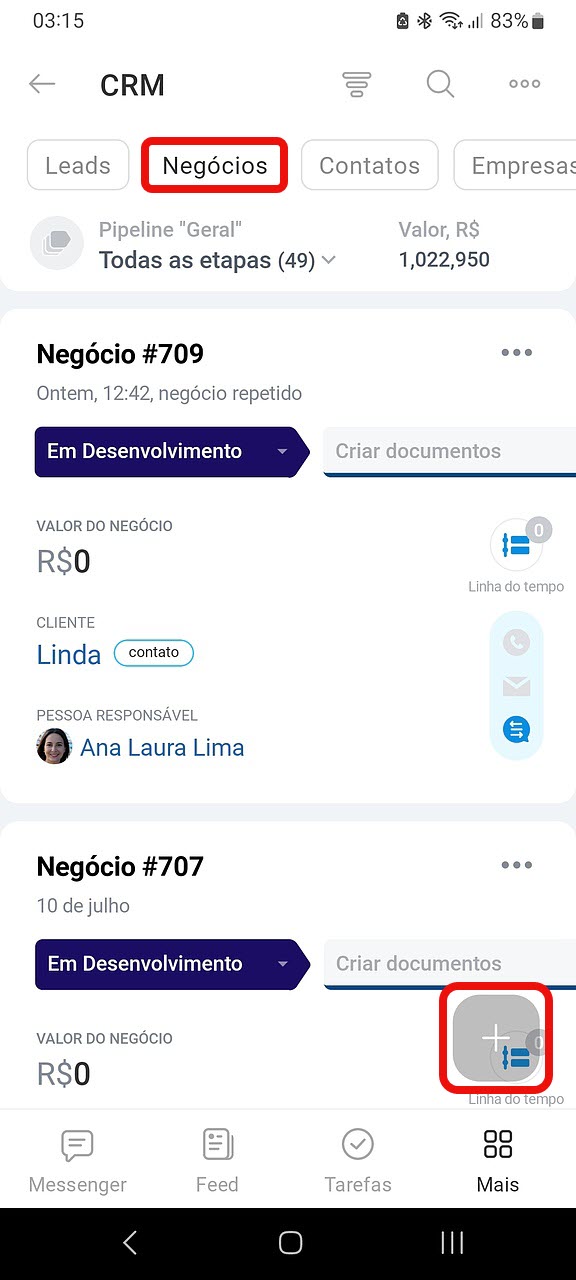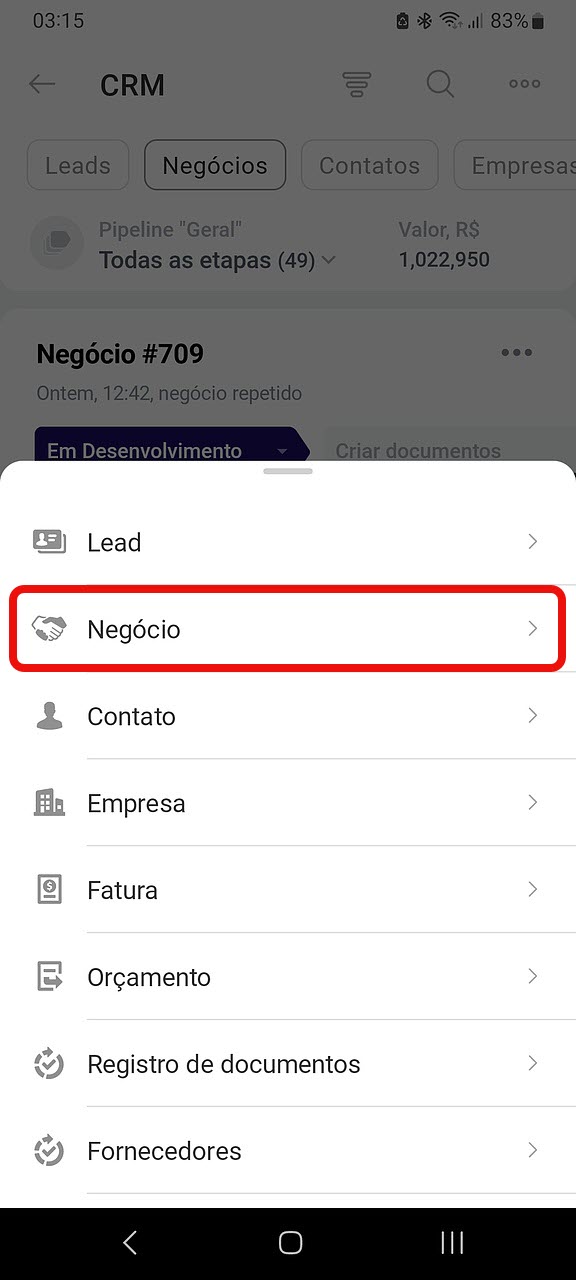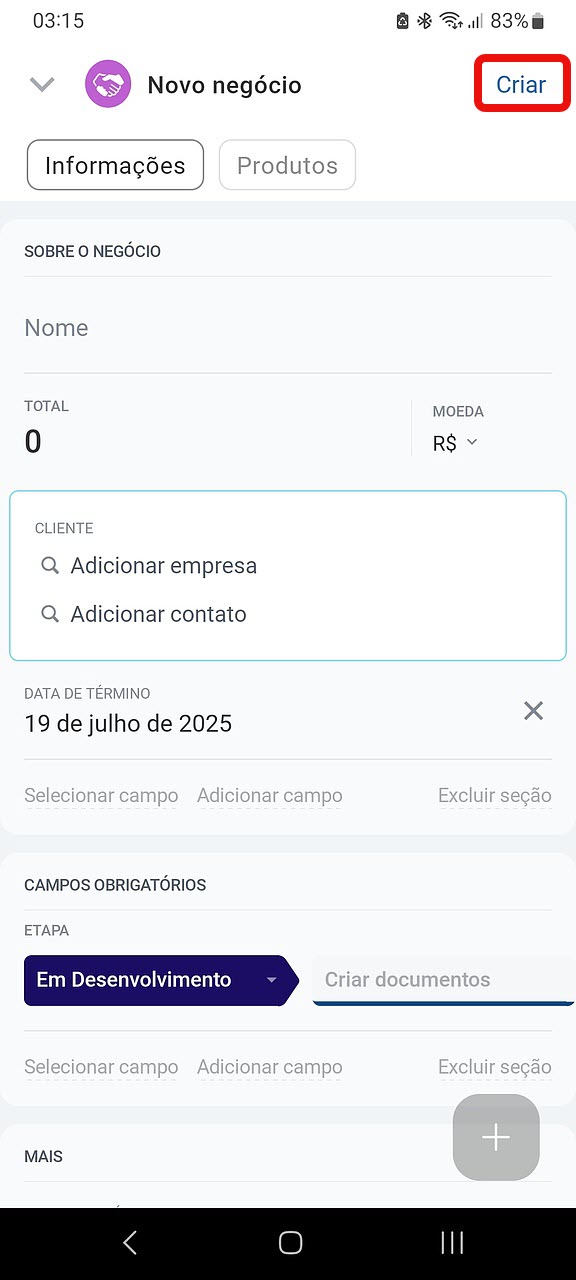O negócio é a etapa final do trabalho com o cliente. Existem várias formas de criar um negócio no Bitrix24.
Para criar um negócio:
- Acesse a seção CRM.
- Abra a aba Negócios.
- Clique no botão Criar.
Clique no botão Mais (+) para criar rapidamente um negócio nas visualizações Kanban e Atividades.
Um negócio pode ser criado a partir de um lead diretamente no cartão do elemento.
Criar um elemento a partir de outro elemento
Para criar um negócio a partir de um contato ou empresa:
- Abra o formulário do elemento no CRM.
- Acesse a aba Negócios.
- Clique em Novo negócio e selecione um pipeline. Pipelines de negócios
Para criar um negócio a partir de um orçamento:
- Acesse Vendas > Orçamentos.
- Clique no ícone de menu ao lado do orçamento desejado.
- Selecione Gerar > Negócio.
Formulário de criação de negócio
Preencha as informações principais na seção Sobre o negócio.
O campo Cliente no cartão do CRM
Defina o tipo e a fonte do negócio na seção Mais. Selecione o responsável e, se necessário, adicione um comentário.
Status e menus suspensos no CRM
Adicione os produtos ou serviços selecionados pelo cliente na seção Produtos. Para compras recorrentes (ex.: mensais), marque a opção Negócio recorrente. Salve o formulário.
O que são negócios recorrentes e como utilizá-los